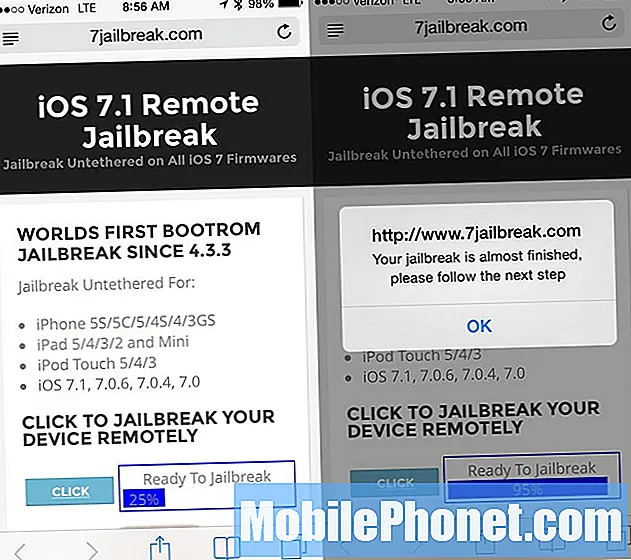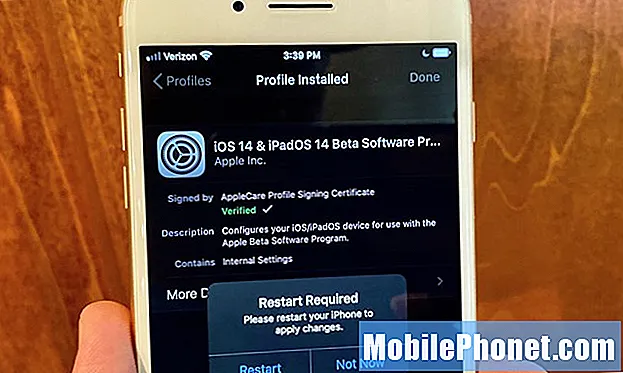Conţinut
- Imagini de fundal OS X El Capitan pentru iPhone și iPad
- Cum se instalează aceste imagini de fundal pe dispozitivul dvs.
Apple a anunțat oficial OS X El Capitan ieri și dacă doriți să obțineți imagini de fundal OS X Capitan pe iPhone sau iPad, iată cum să faceți acest lucru.
OS X El Capitan este o îmbunătățire destul de minoră față de OS X Yosemite, care vine cu același design general și caracteristici, dar cu doar câteva noi caracteristici adăugate pe care mulți utilizatori de Mac se pot bucura.
De exemplu, noul sistem de operare vine cu gesturi în multe dintre aplicațiile stoc precum Mail și Safari, unde utilizatorii pot glisa pentru a șterge mesajele de e-mail și pentru a glisa filele în Safari.
Există, de asemenea, o nouă funcție multi-tasking split-screen, care vă permite să activați ușor și rapid ferestrele una lângă alta și să lucrați simultan la două lucruri, ceea ce este similar cu modul în care funcția Windows Snap funcționează.
Spotlight Search are, de asemenea, câteva îmbunătățiri noi, inclusiv rezultate de căutare mai bune, cum ar fi vremea pentru un joc de baseball dacă tastați ceva de genul "White Sox". Plus, Spotlight Search poate, de asemenea, să identifice limbajul uman mai bun acum, introduceți o propoziție sau o întrebare normală, iar Spotlight Search va ști despre ce vorbiți.

În ceea ce privește tapetul OS X El Capitan, acesta pare destul de similar cu tapetul OS X Yosemite, dar cu unele diferențe evidente. Dacă sunteți un fan al noului tapet, iată cum să îl obțineți pentru iPhone sau iPad.
Imagini de fundal OS X El Capitan pentru iPhone și iPad
Din moment ce Apple nu a făcut OS X El Capitan imagini de fundal pentru dispozitivele iOS, am venit cu unele în loc. Mai jos veți găsi un tapet pe care îl puteți utiliza pentru toate iPad-urile Retina, precum și un wallpaper pentru iPhone 6 și iPhone 6 Plus.
- Imagine de fundal pentru iPad OS X El Capitan - Acest tapet va funcționa pentru toate iPad-urile cu afișaj Retina, inclusiv iPad Air 2, iPad Air, iPad 4, iPad 3, iPad mini 3 și iPad mini 2. Este dimensionat astfel încât să funcționeze bine și atunci când aveți efect parallax activat.
- Imagine de fundal pentru iPhone 6 OS X El Capitan - Acest tapet este făcut special pentru iPhone-ul de 4,7 inch (o versiune iPhone 6 Plus este mai jos). De asemenea, funcționează atunci când aveți efectul de parallax activat, deci este puțin mai mare decât rezoluția ecranului de 1334 × 750 pentru a compensa mișcarea efectului de parallax, la fel ca în cazul imaginii de fundal iPad de mai sus. De asemenea, rețineți că acest monitor funcționează și cu iPhone mai vechi, precum iPhone 5s, iPhone 5 și iPhone 5c. Pentru iPhone 4 ani și mai în vârstă, nu este necesar să tăiați tapetul în mod necesar, dar puteți dacă iPhone-ul dvs. nu o poziționează după preferințele dvs. pe ecranul de întâmpinare.
- Imagine de fundal pentru iPhone 6 Plus OS X El Capitan - Acest tapet este în mod special pentru iPhone 6 Plus, deoarece ecranul de pornire se poate roti ca iPad. Există, de asemenea, un pic de umplutură suplimentară pentru a compensa efectul de parallax.
După cum puteți vedea, tapetul iPhone 6 a trebuit să fie tăiat din cauza aspectului ecranului și a orientării, astfel încât cea mai mare parte din tapetul original este absent, dar cred că veți obține caracteristica principală în cadrul și încă arată foarte bine.
Cum se instalează aceste imagini de fundal pe dispozitivul dvs.
Acum, că aveți wallpapere personalizate OS X El Capitan, este timpul să le puneți pe iPhone sau iPad și există câteva metode de alegere.
Dacă aveți activată biblioteca foto iCloud, puteți importa tapetul în aplicația Fotografii și va apărea automat pe dispozitivul dvs. iOS din aplicația Fotografii. De acolo, puteți apăsa pe butonul Partajare și selectați Utilizați ca fundal.
De asemenea, puteți să trimiteți imaginea de fundal prin iMessage pentru dvs. din Mac. Apoi, deschideți mesajul pe iPhone sau iPad, salvați imaginea și apoi deschideți-l în aplicația Fotografii.

În cele din urmă, dacă aveți Dropbox, puteți pune imaginea de fundal în dosarul Dropbox, apoi accesați imaginea de fundal din aplicația mobilă Dropbox și salvați imaginea în aplicația Fotografii.
Din nou, imaginea de fundal pare destul de asemănătoare cu cea a OS X Yosemite, și de fapt, deoarece formația de rocă prezentată pe tapetul OS X Yosemite este de fapt aceeași ca în tapetul OS X El Capitan.
El Capitan este o formatie de rock din Parcul National Yosemite, asa ca, in esenta, urmatoarea versiune a OS X ingusteaza lucrurile in jos si Apple numeste noua versiune dupa formatia rock care este prezentata in tapetul OS X Yosemite.
In final, imi place wallpaper-ul OS X El Capitan mult mai mult decat imaginea de fundal OS X Yosemite implicita, iar daca vrei sa-ti dai iPad-ului ceva simt de OS X, atunci folosirea acestor wallpapere personalizate este o modalitate foarte buna pentru a face asta.